本文最后更新于:2024年5月7日 下午
GitLab是一个利用 Ruby on Rails 开发的开源应用程序,实现一个自托管的Git项目仓库,可通过Web界面进行访问公开的或者私人项目。。
简介
GitLab是唯一一个以单个应用程序交付的 DevOps 平台,在全球各类分析报告中赢得关注,广泛覆盖。 GitLab是全球成千上万的社区贡献者协作的成果,集合了全球十万多家GitLab客户的真实反馈。 GitLab用户基于在现实中遇到的挑战,在社区贡献代码、文档、翻译、设计和产品创意,这使得GitLab解决方案在用途和价值上不断迭代。 GitLab 在 2011 年 10 月 8 进行了第一次代码提交,发展至今已经整整十年。
- 为了搭建私有的 github 仓库,我们使用极狐(GitLab)创建服务
安装方法
-
安装文档中记录得很清楚
GItLab 14.5
-
安装和配置必须的依赖项
1
2sudo apt-get update
sudo apt-get install -y curl openssh-server ca-certificates tzdata perl -
下载极狐GitLab 安装包。
1
2
3
4
5
6# Ubuntu 16.04
wget https://omnibus.gitlab.cn/ubuntu/xenial/gitlab-jh_14.5.1-jh.0_amd64.deb
# Ubuntu 18.04
wget https://omnibus.gitlab.cn/ubuntu/bionic/gitlab-jh_14.5.1-jh.0_amd64.deb
# Ubuntu 20.04
wget https://omnibus.gitlab.cn/ubuntu/focal/gitlab-jh_14.5.1-jh.0_amd64.deb -
建立自己域名的DNS解析,例如:我将
gitlab.zywvvd.com二级域名解析到腾讯云服务器IP -
并将该域名拟作为访问我们 gitlab 的域名
-
创建环境变量
1 | |
不弄也没关系,之后也可以改
-
对于
https站点,极狐GitLab 将使用 Let’s Encrypt 自动请求 SSL 证书,这需要有效的主机名和入站 HTTP 访问。您也可以使用自己的证书或仅使用http://(不带s)。 -
如果您想为初始管理员用户(
root)指定自定义密码,请查看文档。如果未指定密码,将自动生成随机密码。 -
接着执行如下命令开始安装:
1 | |
GItLab 14.10(当前最新)
1. 安装和配置必须的依赖项
1 | |
(可选)下一步,安装 Postfix 以发送电子邮件通知。如果您想使用其他解决方案发送电子邮件,请跳过此步骤并在安装极狐GitLab 后配置外部 SMTP 服务器。
1 | |
在安装 Postfix 的过程中可能会出现一个配置界面,在该界面中选择“Internet Site”并按下回车。把“mail name”设置为您服务器的外部 DNS 域名并按下回车。如果还有其它配置界面出现,继续按下回车以接受默认配置。
2. 下载/安装极狐GitLab
配置极狐GitLab 软件源镜像。
1 | |
接下来,安装极狐GitLab。确保您已正确设置您的 DNS,并更改 https://gitlab.example.com 为您要访问极狐GitLab 实例的 URL。安装包将在该 URL 上自动配置和启动极狐GitLab。
对于 https 站点,极狐GitLab 将使用 Let’s Encrypt 自动请求 SSL 证书,这需要有效的主机名和入站 HTTP 访问。您也可以使用自己的证书或仅使用 http://(不带s)。
如果您想为初始管理员用户(root)指定自定义密码,请查看文档。如果未指定密码,将自动生成随机密码。
执行如下命令开始安装:
1 | |
错误记录
- 我在安装过程中报错:
1 | |
- 可以通过重新加载配置解决
1 | |
登录gitlab
- 安装完成后可以使用我们的域名进行访问了,如果不行直接用IP也可以
- 除非您在安装过程中指定了自定义密码,否则将随机生成一个密码并存储在
/etc/gitlab/initial_root_password文件中(出于安全原因,24 小时后,此文件会被第一次gitlab-ctl reconfigure自动删除,因此若使用随机密码登录,建议安装成功初始登录成功之后,立即修改初始密码)。使用此密码和用户名root登录。
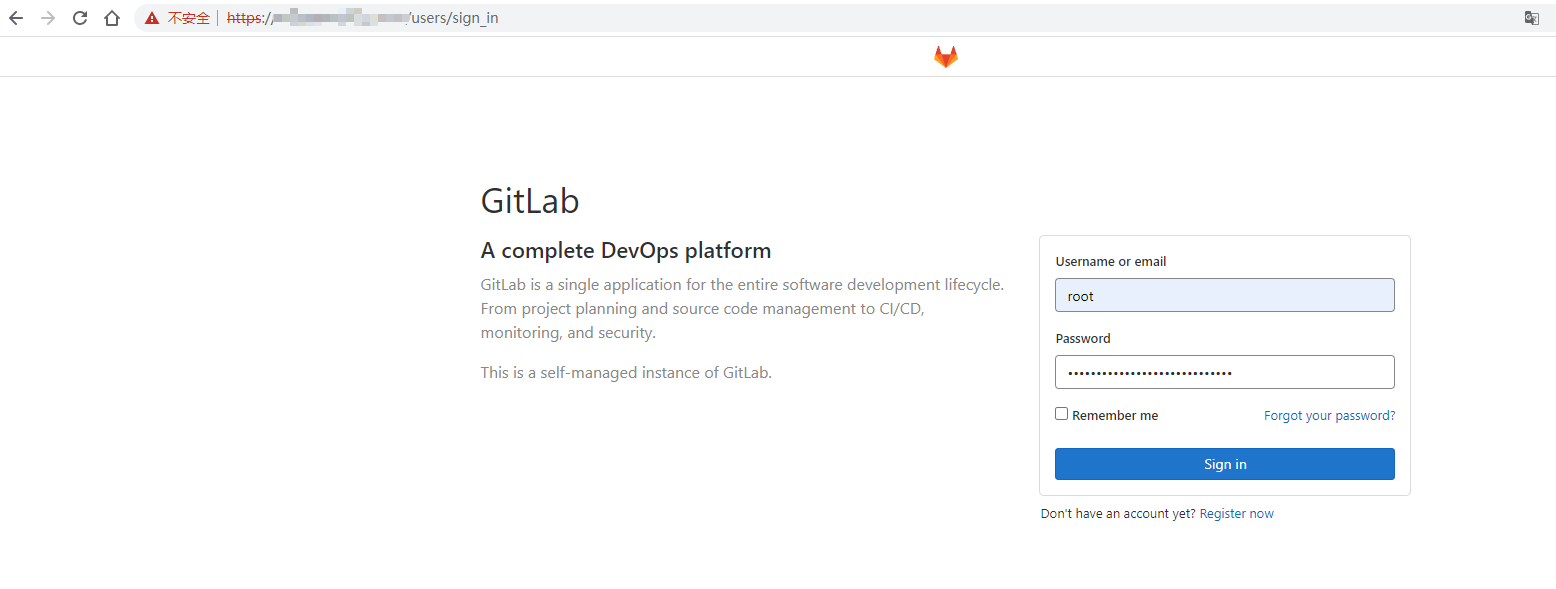
- 登录后可以进行管理,建议先修改密码

- 此时我们已经以管理员的身份登录到 gitlab 中,可以对仓库任何事情进行管理
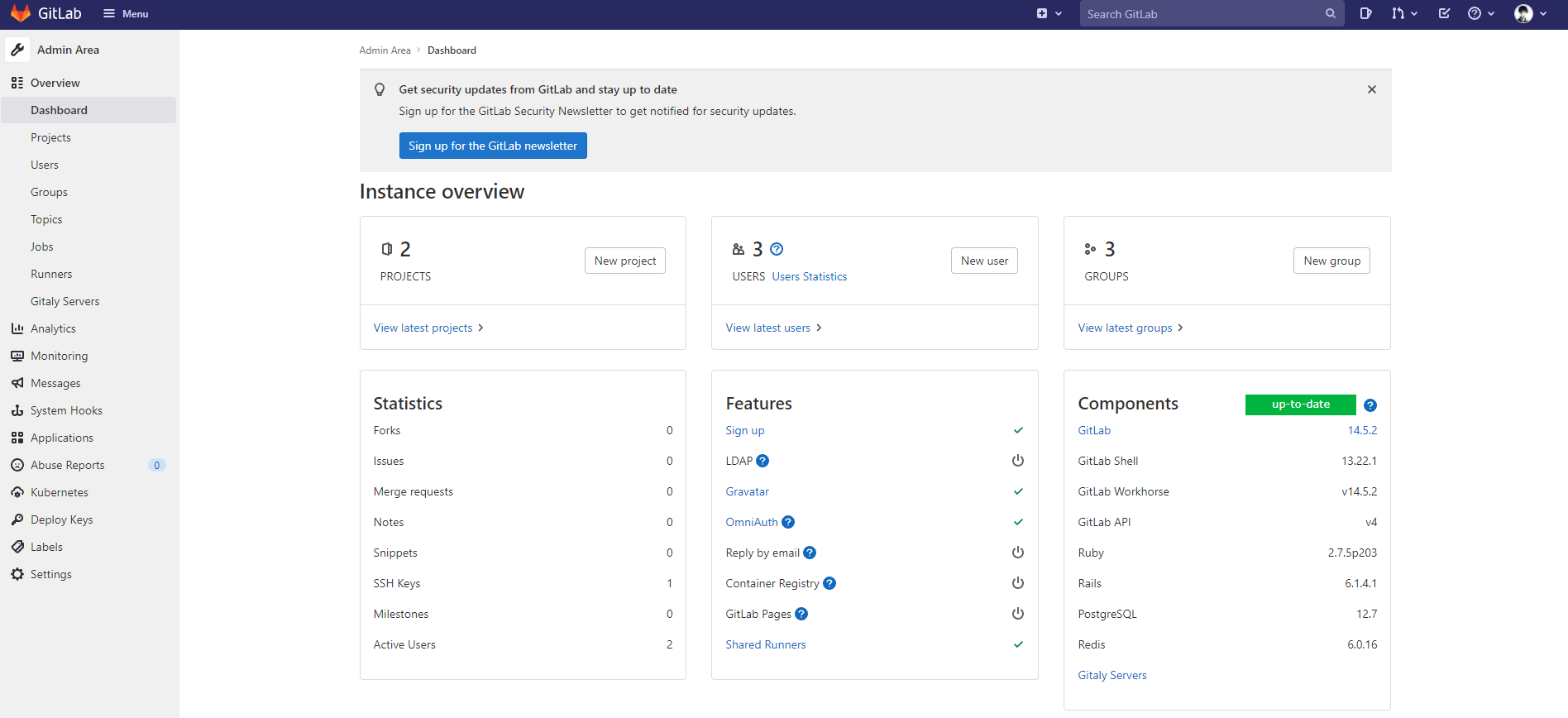
启用https
如果在初次安装时一头雾水,那么安装成功后绑定的 https 域名为 gitlab.example.com,不会有人使用这个域名的,所以我们把他改成我们自己的域名,并实现https访问。
DNS 解析
- 将自己的 IP 用一个二级域名解析过去
我之前已经将我的二级域名
gitlab.zywvvd.com解析到服务器IP了,可以进行下一步
申请证书
- 需要为此二级域名申请证书,可以在各家服务商申请免费证书
- 申请后下载PEM_Nginx 证书并解压,得到
servername.crt和servername.key两个文件 - 将他们放在
/etc/gitlab/ssl目录下
配置 gitlab
- gitlab 的核心配置文件为
/etc/gitlab/gitlab.rb - 修改访问链接(如果需要使用非默认 443 端口可以在此处加入):
1 | |
- 关闭Let’s Encrypt
1 | |
- 指定 ssl 证书位置
1 | |
- 重新加载配置即可
1 | |
http 重定向
- 默认情况下,当您指定以“https”开头的外部\u url时,NGINX将不再侦听端口80上未加密的HTTP流量。如果要将所有HTTP通信重定向到HTTPS,可以使用重定向到HTTPS设置。
1 | |
测试
- 此时我们访问 :https://gitlab.zywvvd.com:6990 即可安全访问gitlab服务器
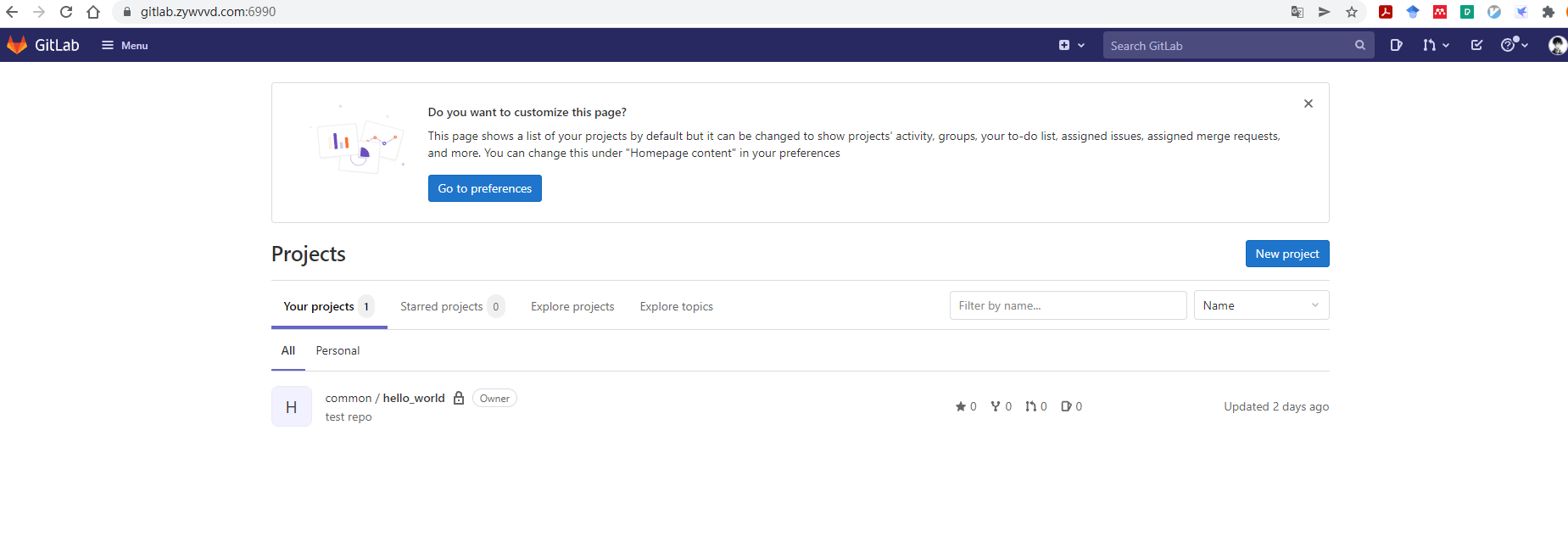
参考资料
- https://www.oschina.net/p/gitlab?hmsr=aladdin1e1
- https://about.gitlab.cn/is-it-any-good/
- https://about.gitlab.cn/install/
- https://www.cnblogs.com/nf01/articles/15532069.html
- https://www.cnblogs.com/xieshuang/p/8488458.html
- https://www.cnblogs.com/fengwenqian/p/14261913.html
- https://docs.gitlab.com/omnibus/settings/nginx.html#enable-https
文章链接:
https://www.zywvvd.com/notes/tools/git/build-my-gitlab/build-my-gitlab/
“觉得不错的话,给点打赏吧 ୧(๑•̀⌄•́๑)૭”

微信支付

支付宝支付